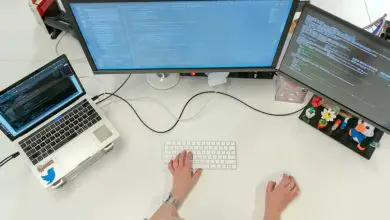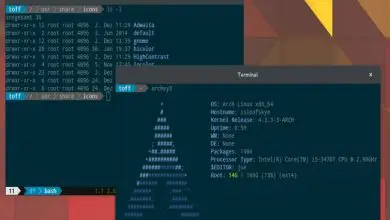Come nascondere il Dock del tuo Mac o Macbook e avere più spazio sullo schermo

Il laptop del famoso marchio Apple noto come Mac è stato visto come uno dei computer casual di maggiore interesse per molte delle persone che sono curiose o hanno bisogno di acquistare una di queste potenti macchine.
Tra i vantaggi che possiamo evidenziare di queste squadre c’è la loro alta prestazione, un design ergonomico che è molto piacevole alla vista, hanno il loro sistema operativo vantaggioso progettato da Apple, che è ottimizzato per ottenere il massimo dal tuo hardware ed essere in continuo aggiornamento.
I computer Mac ci offrono molte funzionalità nella loro configurazione, che migliorano notevolmente l’esperienza del loro utilizzo, come il loro strumento Dock, che è un posto sul desktop della schermata iniziale che viene utilizzato per avere accesso diretto alle app e alle funzioni classiche del sistema operativo, che può memorizzare app recenti o app selezionate come preferite da noi.
Quali sono i vantaggi dell’utilizzo del Dock di accesso alle cartelle o alle applicazioni su Mac?
Come possiamo vedere, il Dock è uno strumento abbastanza intuitivo e flessibile quando si utilizza il nostro computer, poiché ci consente di posizionare o installare applicazioni, cartelle o qualsiasi documento che viene utilizzato frequentemente nella nostra vita quotidiana. Inoltre, ci consentirà di organizzare per categorie rendendo l’organizzazione tra di loro molto più confortevole.
Perché è importante rimuovere il Dock del Mac dalla schermata iniziale?
Sebbene si presenti come uno strumento di lavoro molto utile, lavora contro l’occupazione di una notevole quantità di spazio visivo sulla nostra scrivania, quindi ostacola il nostro lavoro e può persino creare distrazione per le attività che svolgiamo.

Quindi, se vogliamo nascondere il Dock per evitare questi fastidiosi problemi, non ci resta che seguire questi passaggi e lo raggiungeremo rapidamente:
- Per prima cosa, premeremo il tasto Comando + Spazio sulla tastiera. Quindi digiteremo Preferenze di Sistema nella casella di ricerca e premeremo il tasto Invio.
- Una volta aperta l’app, fai clic sul punto nel Dock che si trova nella riga superiore e seleziona la casella Nascondi e mostra automaticamente il Dock.
Quali elementi posso trovare sulla barra Dock del mio MacBook?
Come accennato in precedenza, il Dock è uno strumento semplice e intuitivo, quindi dobbiamo solo prendere in considerazione i seguenti elementi per il suo utilizzo:
App usate di recente
Sono tutte le applicazioni che abbiamo aperto di recente o che di solito sono di uso comune quando lavoriamo sul nostro Mac.
Accedi alla cartella Download
Questa icona corrisponde alla cartella in cui sono archiviati tutti i documenti, i video, le immagini, i giochi o qualsiasi tipo di file che abbiamo scaricato da Internet.
Guarda il bidone della spazzatura
Tutti i file che riteniamo debbano essere eliminati dal nostro computer sono archiviati qui, tutti quelli che a un certo punto eliminiamo.
Quali sono le azioni che posso eseguire all’interno del Dock del Mac?
Nonostante sia uno strumento abbastanza semplice in termini di elementi, la verità è che il Dock del Mac ha molte più funzioni assegnate di quelle che possono essere viste ad occhio nudo, come l’aggiunta o la rimozione di applicazioni, conoscendo ciascuna di queste funzioni Ci permetterà di sfruttare tutto ciò che il nostro computer ha da dare, quindi qui presentiamo un elenco di tutto ciò che ha a disposizione per modificare:

Apri un’applicazione o un file
Avremo la possibilità di aprire qualsiasi applicazione di uso costante o che dobbiamo ricordare di utilizzare frequentemente senza cercare in molte cartelle.
Elimina o trascina cartelle e app
Nel caso in cui una qualsiasi delle applicazioni occupi spazio o non sia più necessaria per il nostro utilizzo, ci offrono anche la possibilità di eliminarla.
Modificare o nascondere un’app
Se non hai bisogno di eliminare direttamente la tua App, ma di cambiarla, Dock ti offre anche la comoda opzione per effettuare la modifica, oltre a nascondere l’applicazione se è di tuo gradimento.
Visualizza i documenti nel Finder
Con Finder integrato nel Dock, possiamo accedere facilmente a qualsiasi documento sul nostro desktop utilizzando le parole chiave
Allinea o aggiungi più icone
Se sei un fan dell’estetica visiva e ti piace tutto in ordine completo, Dock ti tiene anche a tuo agio con i suoi strumenti e opzioni che ti consentono di migliorare l’estetica.
Mostra scorciatoie
Se sei nuovo in questo mondo, la barra delle applicazioni del Dock è abbastanza intuitiva e mantiene i suoi strumenti in un design abbastanza semplice con funzioni che tutti possiamo usare.
Forza la chiusura di un’app
Se qualche app sul nostro desktop presenta qualche problema e dobbiamo chiuderla in caso di emergenza, sarà possibile farlo tramite il Dock.

Come posso personalizzare le preferenze del Dock e della barra dei menu in Apple?
Se vogliamo modificare le opzioni integrate nel Dock e nella barra dei menu del nostro Mac, dovremo seguire i seguenti passaggi:
- Sul tuo Mac, scegli il menu Apple e vai su Preferenze di Sistema, quindi fai clic sulle preferenze di «Dock e barra dei menu».
- Nella sezione Dock e barra dei menu nella barra laterale, possiamo apportare modifiche alle opzioni desiderate. Se hai altre domande sulle impostazioni, puoi contattare il supporto tecnico Apple per ulteriori informazioni.